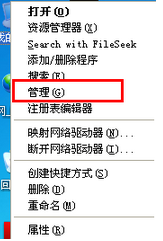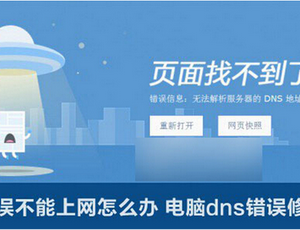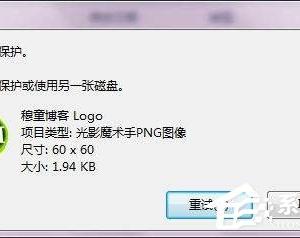excel2007保护密码怎么去掉 excel2007取消保护密码的方法
发布时间:2017-05-23 15:11:47作者:知识屋
excel2007保护密码怎么去掉 excel2007取消保护密码的方法 取消保护步骤1:单元格保护 默认地,所有单元格都有锁定属性,一旦将Excel2007工作表保护起来,则不能在这些单元格里输入任何数据,为此,我们得取消部分单元格的锁定属性。 首先,右键单击工作表的行、列交界处,这一操作将产生两个结果:选中所有单元格和弹出快捷菜单;然后单击“设置单元格格式”,如图13所示。
图13 准备设置单元格格式
接着,在弹出的对话框中单击“保护”以切换到该标签页,如图14所示。 图14 自定义设置 然后,勾选“锁定”和“隐藏”后单击“确定”,退出设置状态并返回Excel编辑界面。
取消保护步骤2:取消部分单元格的保护状态 选中对象单元格区域,右键单击,选择“设置单元格格式”,如图15所示;
图15 设置准备
然后按照前面的操作,清除“锁定”和“隐藏”前的钩,如图16所示。
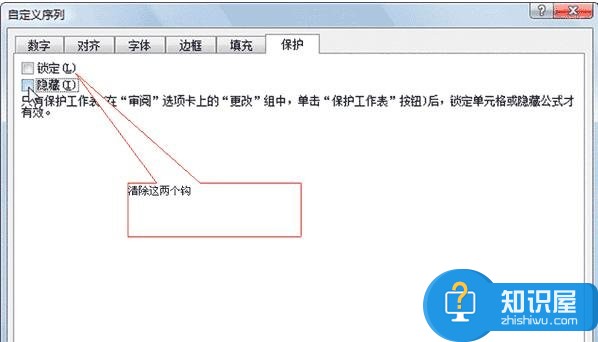
图16 清除单元格的保护状态
取消保护步骤3:保护工作表 首先,单击“审阅”切换到该工具面板;接着,单击“保护工作表”;然后两次输入密码(两次的密码必须相同);最后单击“确定”即可,如图17所示。
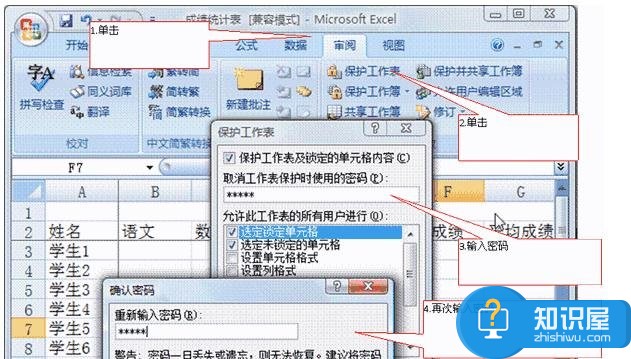
图17 输入密码
取消保护步骤4:检验保护效果 在这些单元格里输入数据,会得到图18所示的拒绝对话框。这样,我们就只能在没有保护的单元格中输入数据,这样既不影响成绩统计表的正常使用,又有效地保护了工作表不被误操作破坏。 图18 部分单元格保护起来了
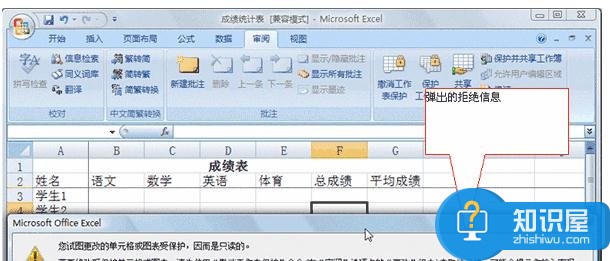
取消保护步骤5:取消工作表保护 如果Excel2007工作表已保护起来,“保护工作表”按钮将自动变化为“取消工作表保护”,我们可以单击该按钮,再输入前面的密码即可取消保护工作表,如图19所示。
知识阅读
软件推荐
更多 >-
1
 一寸照片的尺寸是多少像素?一寸照片规格排版教程
一寸照片的尺寸是多少像素?一寸照片规格排版教程2016-05-30
-
2
新浪秒拍视频怎么下载?秒拍视频下载的方法教程
-
3
监控怎么安装?网络监控摄像头安装图文教程
-
4
电脑待机时间怎么设置 电脑没多久就进入待机状态
-
5
农行网银K宝密码忘了怎么办?农行网银K宝密码忘了的解决方法
-
6
手机淘宝怎么修改评价 手机淘宝修改评价方法
-
7
支付宝钱包、微信和手机QQ红包怎么用?为手机充话费、淘宝购物、买电影票
-
8
不认识的字怎么查,教你怎样查不认识的字
-
9
如何用QQ音乐下载歌到内存卡里面
-
10
2015年度哪款浏览器好用? 2015年上半年浏览器评测排行榜!